Q&A情報
Outlook Express 5/6 のメールデータをバックアップする方法
文書番号:100636
最終更新日:2007/4/13 9:35
ご質問
Outlook Express 5/6 のメールデータをバックアップする方法を教えてください。
回答
ここでは、Outlook Express 5/6 のメールデータをバックアップする方法について説明します。
Outlook Express 5/6 のメールデータをバックアップする場合は、以下のいずれかの方法を実行してください。
【補足】
ここでは、デスクトップ上にメールデータを保存する手順についてご案内します。
バックアップしたメールデータを復元する方法については、以下の文書をご参照ください。
また、以下の操作は、「Outlook Express 6」の画面を使用して説明しますが、「Outlook Express 5」に関しても同様の手順で操作を行うことができますので、ご参照ください。
Outlook Express を起動できる場合は、以下の操作を実行します。
● 操作手順
- Outlook Express を起動し、[ツール] メニューの [オプション] をクリックします。
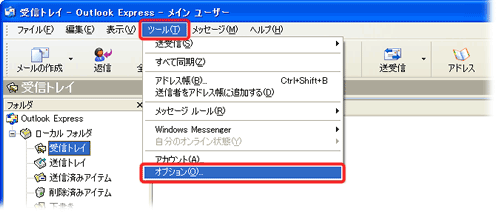
- [オプション] ダイアログが表示されたら [メンテナンス] タブをクリックし、[メッセージのクリーンアップ] 項目の [保存フォルダ] をクリックします。
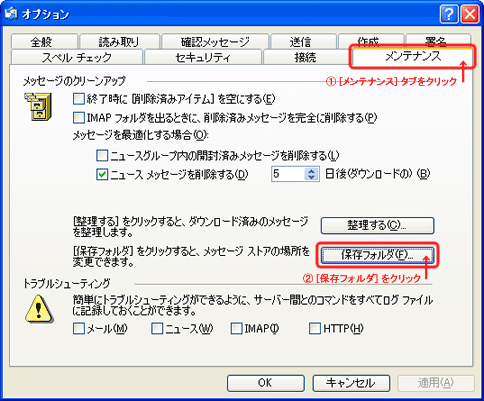
- [個人メッセージ ストアは下のフォルダに保存されています] ボックスに表示されている文字列をすべてドラッグして選択した状態にし、右クリックして表示されたメニューから [コピー] をクリックします。
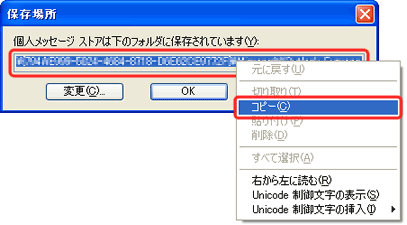
- [OK] をクリックし、[保存場所] ダイアログを閉じます。
- [OK] をクリックし、[オプション] ダイアログを閉じます。
- [スタート] メニューから [ファイル名を指定して実行] をクリックします。
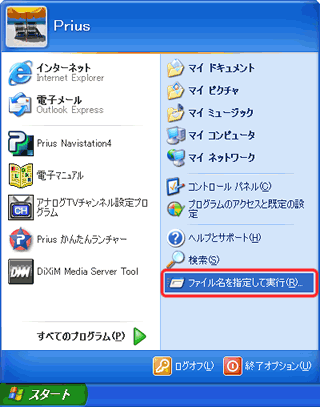
- [名前] 欄の上で右クリックし、表示されたメニューから [貼り付け] をクリックします。
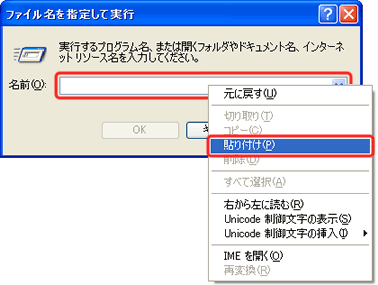
- [OK] をクリックします。
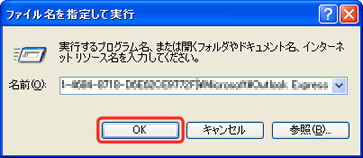
- [編集] メニューの [すべて選択] をクリックします。
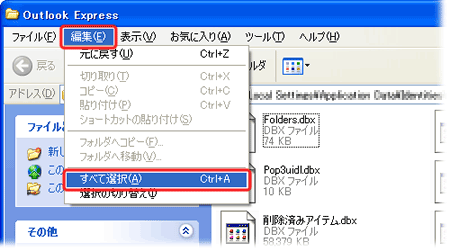
- [編集] メニューの [コピー] をクリックします。
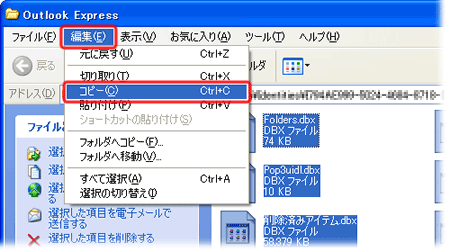
- デスクトップの何もないところで右クリックし、表示されたメニューから [新規作成] - [フォルダ] をクリックして保存先のフォルダを作成します。
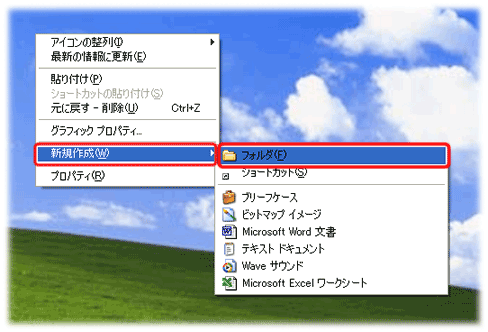
- 任意のフォルダ名を入力し、キーボードの [Enter] キーを押します。
※ ここでは、「mailbackup」とします。
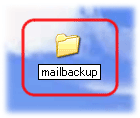
- 作成した保存先のフォルダをダブルクリックして開き、[編集] メニューの [貼り付け] をクリックします。
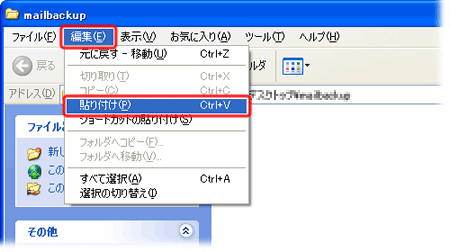
以上で、操作は完了です。Outlook Express 5/6 のメールデータが保存されたことをご確認ください。
Outlook Express を起動できない場合は、以下の操作を実行します。
● 操作手順
- [スタート] メニューから [検索] をクリックします。
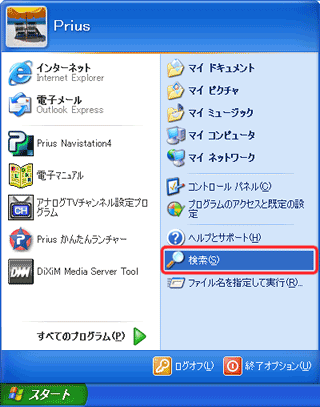
- 表示された画面左側より、[ファイルとフォルダすべて] をクリックします。
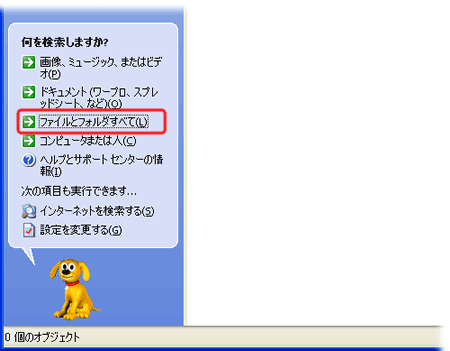
- [ファイル名のすべてまたは一部] 欄に、「*.dbx」と入力し、[探す場所] ボックスの一覧から、[ローカル ハード ドライブ] をクリックし、[詳細設定オプション] をクリックします。
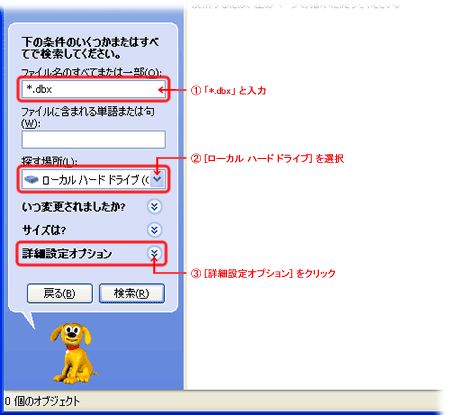
- [隠しファイルとフォルダの検索] と [サブ フォルダの検索] にチェックを入れ、[検索] をクリックします。
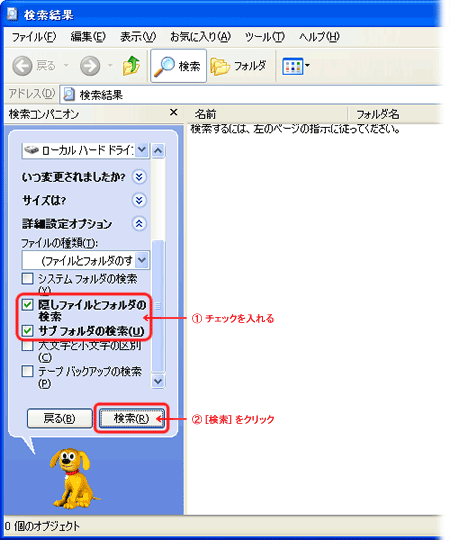
- メールデータファイル (dbx ファイル) が検索されたら、[編集] メニューの [すべて選択] をクリックします。
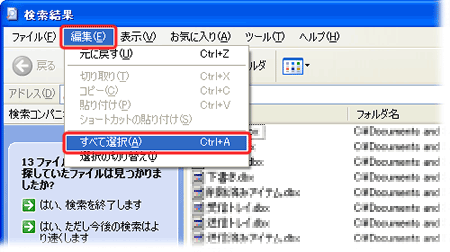
- [編集] メニューの [コピー] をクリックします。
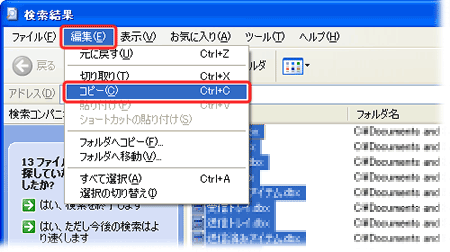
- デスクトップの何もないところで右クリックし、表示されたメニューから [新規作成] - [フォルダ] をクリックして保存先のフォルダを作成します。
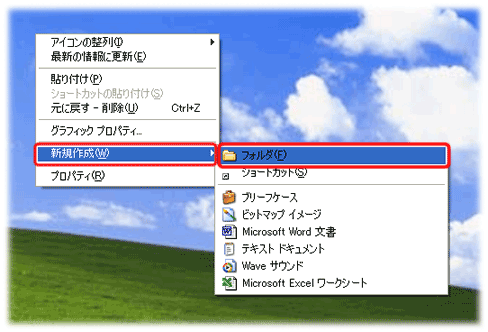
- 任意のフォルダ名を入力し、キーボードの [Enter] キーを押します。
※ ここでは、「mailbackup」とします。
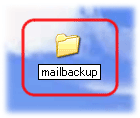
- 作成した保存先のフォルダをダブルクリックして開き、[編集] メニューの [貼り付け] をクリックします。
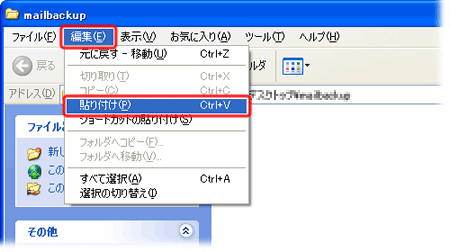
以上で、操作は完了です。Outlook Express 5/6 のメールデータが保存されたことをご確認ください。
関連情報
文書番号 100632:Outlook Express 5/6 で、メールアカウントデータをバックアップする方法
文書番号 100629:Outlook Express 5/6 のメールアカウントデータを復元する方法
文書番号 100633:Outlook Express 5/6 のアドレス帳データをバックアップする方法
文書番号 100631:Outlook Express 5/6 のアドレス帳データを復元する方法
